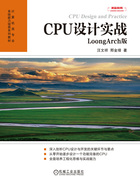
2.2.3 Vivado使用小贴士
根据以往的使用情况,我们总结了一些Vivado的使用建议。
1)尽量不要在运行于VMWare、VirtualBox等系统级虚拟机下的系统中安装并使用Vivado。Vivado在综合实现过程中需要较大的内存,因此在虚拟机下运行Vivado的时间会增加,而且是非线性增加,特别是当分配给虚拟机的内存只有区区1GB的时候,等待的时间会长得让人难以忍受。如果你并不是在系统级虚拟机下运行Vivado,同时机器的内存容量也够(譬如不小于4GB)且处理器的性能也不弱(譬如不低于Intel 10代酷睿的性能水平),但是运行Vivado的速度仍然很慢,那么建议你查看一下计算机的磁盘访问性能是否过低。
2)如果计算机上已经安装了Vivado,那么不需要重新安装。如果版本过低,直接升级到最新版本即可。
3)如果在裸机上安装了Linux系统,那么直接安装Linux版的Vivado即可,这比Windows版的Vivado速度要快一点。不过,这时很有可能会在FPGA下载电缆驱动的安装上出现问题。因为这方面问题的原因五花八门,请自行上网查找解决方法。不过,既然你已经在裸机上安装Linux系统了,相信你早已经有了相应的思想准备。
4)不要让工程所在位置的路径上出现中文字符,也不要让工程所在目录太深导致路径过长。
5)计算机的用户名不要设置为中文,否则会出现各种诡异的问题。虽然在网上可以找到一些解决的方法,但并不能保证对所有问题都适用。
在上板调试环节如果发现Vivado不能正常识别开发板,请按照下列步骤排查。
1)检查FPGA开发板是否上电。如果确实已上电,但仍然不放心的话,可以断电后再上一次电。
2)检查FPGA下载适配器的USB线缆是否与计算机以及适配器正常连接。
3)检查Cable Driver是否正常安装。
●如果是在Windows系统下,若驱动正常安装,就可以在设备管理器的界面中看到“Programming cables→Xilinx USB Cable”这样的条目。如果在设备管理器界面中找不到该条目,说明下载适配器的USB Cable的驱动未正常安装,参考下面的步骤4进行安装。
●如果是在虚拟机上安装的系统(尽管我们已经强烈不推荐在虚拟机下运行Vivado),还需要检查虚拟机软件中与USB相关的配置,确保USB全部转发到虚拟机。对于VirtualBox而言,选择“指定虚拟机→设置→USB设备→添加筛选器”。(默认添加一个各个域的值都为空的USB筛选器,此筛选器将会匹配所有连接到计算机上的USB设备。)
4)如果在Windows或Linux下发现下载适配器的USB Cable的驱动未正常安装,请参考https://china.xilinx.com/support/answers/59128.html安装驱动。如果该方法不行,推荐在Xilinx官网上寻找针对问题的解决方法。
5)在Vivado Tcl Console面板下输入disconnect_hw_server命令,并选择“Open target→Auto Connect”。
6)重启Vivado软件,重复步骤5。
7)重启你的计算机,重复步骤3~步骤5。
8)如果条件允许,用另外一台计算机试试该实验箱,或用另一个实验箱试试当前计算机,以确认是实验箱有问题还是计算机有问题。